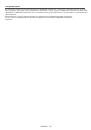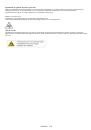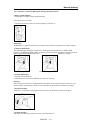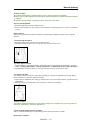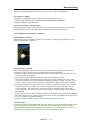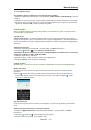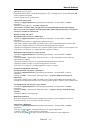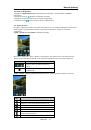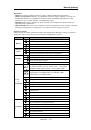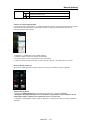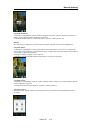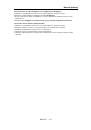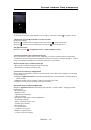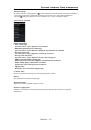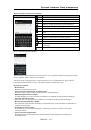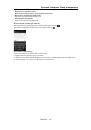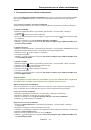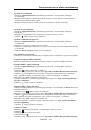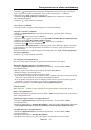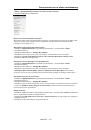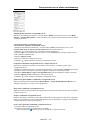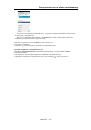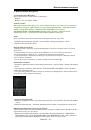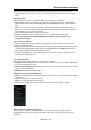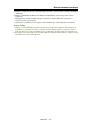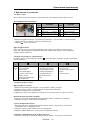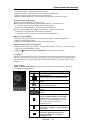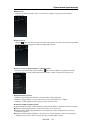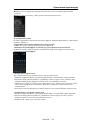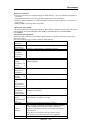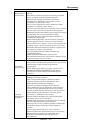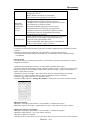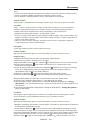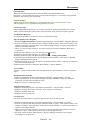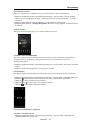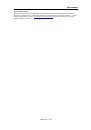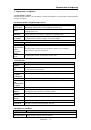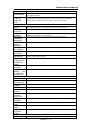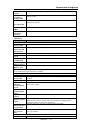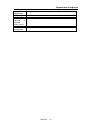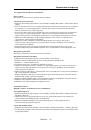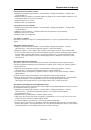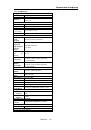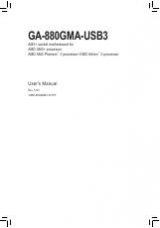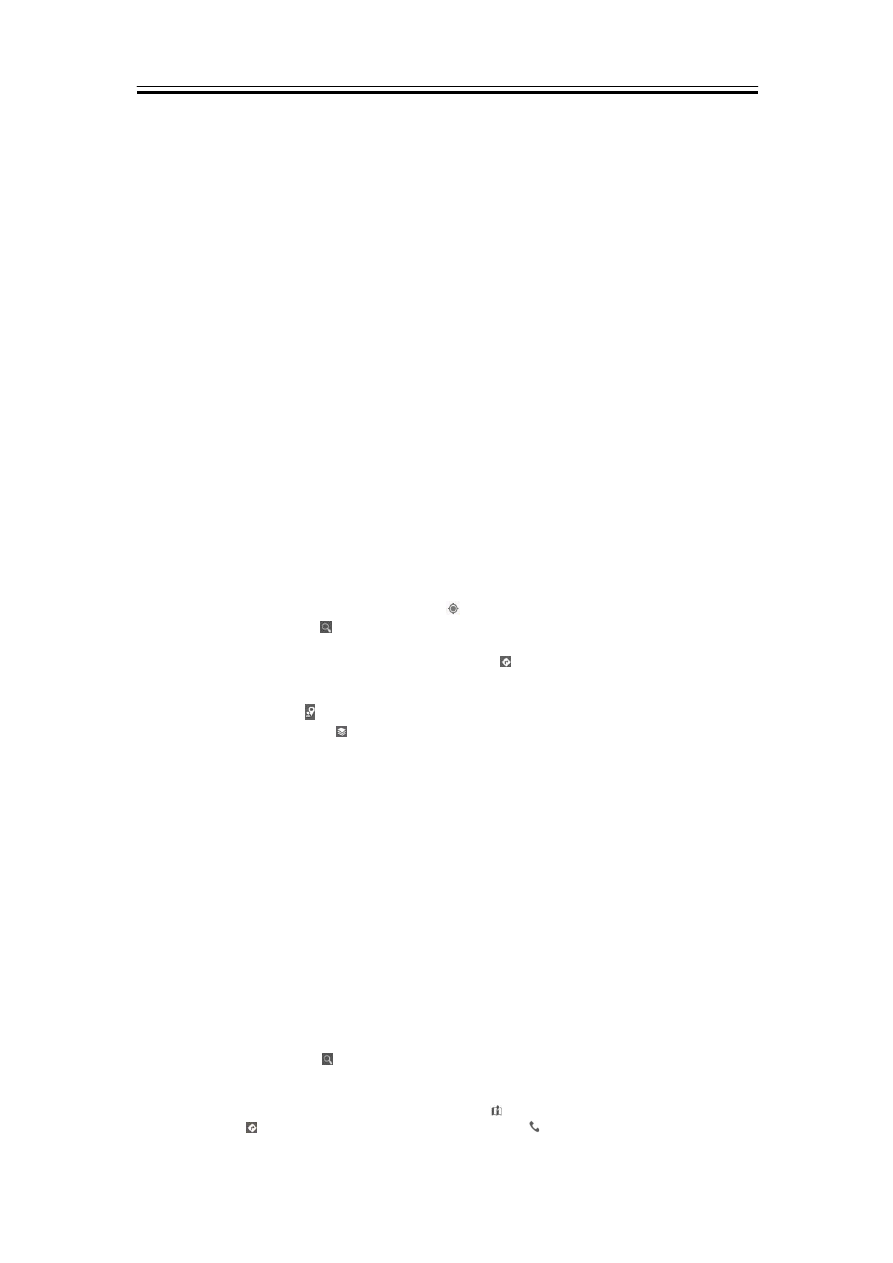
Программы
день).
5.
Чтобы установить repetition (повторяемость), выберите один или несколько опций из списка.
6.
Чтобы установить reminder (напоминание), выберите время из списка.
7.
Когда закончите, выберите DONE (Готово), чтобы вернуться в календарь.
ПРИМЕЧАНИЕ:
Добавленные и сохраненные в календаре события будут показаны в строке состояния.
6.5. Gmail
Gmail -
сервис электронной почты Google. Gmail можно настроить, когда вы настраиваете
телефон в первый раз. В зависимости от ваших настроек синхронизации Gmail на вашем
телефоне может быть синхронизован с аккаунтом Gmail по сети автоматически.
1.
Выберите органайзер приложений > вкладка APPS > Gmail
2.
Если вы не зашли в ваш аккаунт Google, выберите NEW (Создать), чтобы создать аккаунт, или
выберите Existing (Существующий), чтобы войти в аккаунт Google. Следуйте инструкциям на
экране, чтобы зайти в аккаунт.
3.
После того как вы зайдете в аккаунт, вы можете начать читать и отправлять сообщения
электронной почты с вашего аккаунта Gmail.
6.6. Карты
Сервис карт Google помогает искать нужные вам места.
ПРИМЕЧАНИЕ:
При подключении к Интернету и включении GPS с вас может взиматься плата.
Открыть карту
1.
Выберите органайзер приложений > вкладка APPS > Maps (Карты)
2.
Выполните следующее в зависимости от ситуации:
My location (Мое местоположение): Нажмите , чтобы вернуться к своему местоположению.
Search (Поиск): Выберите , чтобы найти необходимое место.. Чтобы начать поиск,
необходимо ввести пароль.
To get the direction
(Получить направление) Выберите , чтобы ввести исходную и конечную
точку. Затем Maps (Карты) укажет вам направление. Вы можете выбрать режим Car
(Автомашина), Bus (Автобус) или Walk (Пешком).
Найти места: Выберите , чтобы найти рестораны, кафе, бары и развлечения.
Отметить уровни: Выберите . Затем можете выбрать различные уровни и функции.
Выберите Menu (Меню) для установки дополнительных опций, как указано ниже.
Очистить карту: Выберите Menu (Меню) > Clear Map
(
Очистить карту
)
.
Для просмотра условий, приватности и уведомлений: Выберите Menu (Меню) >
Settings
(Настройки)
> your account (Ваш аккаунт) > Terms, Privacy & Notices (Условия, приватность и
уведомления).
Для просмотра информации о Maps (Карте): Выберите Menu (Меню) >
Settings (Настройки)
. >
About (О программе)
6.7. Места
Используйте сервис Google maps для поиска мест, которые вы хотите найти рядом с вашим
местоположением. Детали выбранных вами мест будут показаны на экране.
ПРИМЕЧАНИЕ:
При подключении к Интернету и включении GPS с вас может взиматься плата.
1.
Выберите органайзер приложений > вкладка APPS > Local (Места) либо выберите Local (Места)
во время использования карты Google.
2.
Search (Поиск): Выберите и введите желаемое место либо выберите категорию из списка.
3.
Система выведет на экран места, которые вы ищете. Выберите одно из них, чтобы проверить
подробную информацию. Выберите звезду в верхней части экрана, чтобы добавить место в Maps
(Карту). Позволяет быстрее найти это место. Нажмите , чтобы вернуться в Maps (Карту).
Нажмите значок , чтобы получить направление. Выберите , чтобы позвонить в это место.
Roma R2
|
6-5